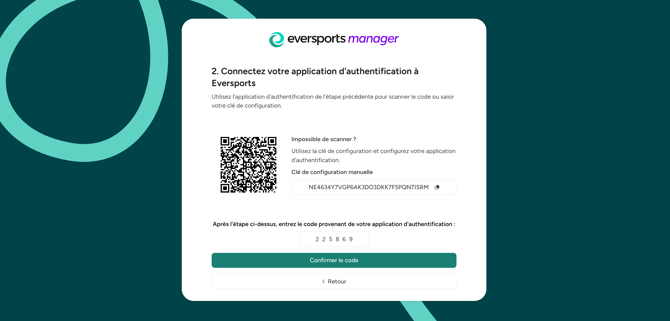Double authentification sur Eversports Manager - tout ce que vous devez savoir
Activer et utiliser la double authentification (MFA/2FA) sur Eversports Manager, questions fréquentes
Chez Eversports, la protection de vos données, et de celles de vos client·e·s, est une priorité.
Pour garantir la sécurité de vos informations à tout moment, nous introduisons l’authentification multifacteur (MFA), également appelée authentification à deux facteurs (2FA) pour votre Eversports Manager.
Ce que vous trouverez dans cet article :
💡Qu’est-ce que la MFA/2FA ?
La MFA ajoute une couche de protection supplémentaire à votre compte.
En plus de votre mot de passe, vous devez confirmer votre connexion avec un second facteur.
Dans notre cas, la MFA se compose de deux étapes, également appelées authentification à deux facteurs (2FA) :
-
votre mot de passe Eversports
-
un code provenant de votre application d’authentification
Cela garantit que seul·e un·e utilisateur·rice autorisé·e peut accéder aux données de votre studio/entreprise, même si votre mot de passe venait à être compromis.
Pourquoi c’est important pour vous, en tant que studio :
En tant que propriétaire ou gestionnaire de studio, votre compte Eversports donne accès à des données sensibles : informations clients, paiements, revenus d’abonnements, etc.
La MFA/2FA permet de protéger ces informations contre tout accès non autorisé, assurant ainsi la sécurité de votre activité, de votre équipe et de vos client·e·s.
Notre responsabilité en tant que partenaire :
En tant que partenaire SaaS, nous nous engageons à offrir des mesures de sécurité de pointe, conformes aux réglementations européennes et aux meilleures pratiques en cybersécurité.
L’introduction de la MFA fait partie intégrante de cet engagement.
📆 Quand la MFA sera-t-elle mise en place ?
- La MFA/2FA sera déployée auprès de nos partenaires à partir du 11 novembre 2025. Une demande de configuration apparaîtra lors de votre prochaine tentative de connexion.
- Ignorer la configuration jusqu’au 30.11.2025 :
Si vous avez besoin d’un accès urgent à votre Eversports Manager, vous pouvez simplement ignorer la configuration et prendre le temps de mettre en place la 2FA jusqu’au 30.11.2025. - Date limite :
La MFA deviendra obligatoire à partir du 1er décembre 2025. À partir de cette date, il ne sera plus possible de l’ignorer : vous devrez configurer la 2FA immédiatement.
👩🏻💻 Pour quels roles est-ce obligatoire ?
La MFA/2FA deviendra une fonctionnalité de sécurité obligatoire pour tous les utilisateurs d’Eversports Manager à partir du 1er décembre 2025, pour les rôles suivants :
-
administrateur
-
employé·e principal
-
conseiller·ère fiscal·e
Ces rôles ayant accès à des données sensibles, ils nécessitent des mesures de connexion plus sécurisées.
Par la suite, la MFA sera aussi proposé à tous les autres rôles de façon optionnelle.
📌 Comment configurer la MFA/2FA sur Eversports Manager
La configuration de la MFA/2FA ne prend que quelques minutes et renforce considérablement la sécurité de votre compte Eversports.
Voici comment la mettre en place sur ordinateur ou mobile :
💻 Configuration sur ordinateur
1. Télécharger une application d’authentification
- Téléchargez l’application d’authentification de votre choix (par ex. Google Authenticator, Microsoft Authenticator ou Authy).
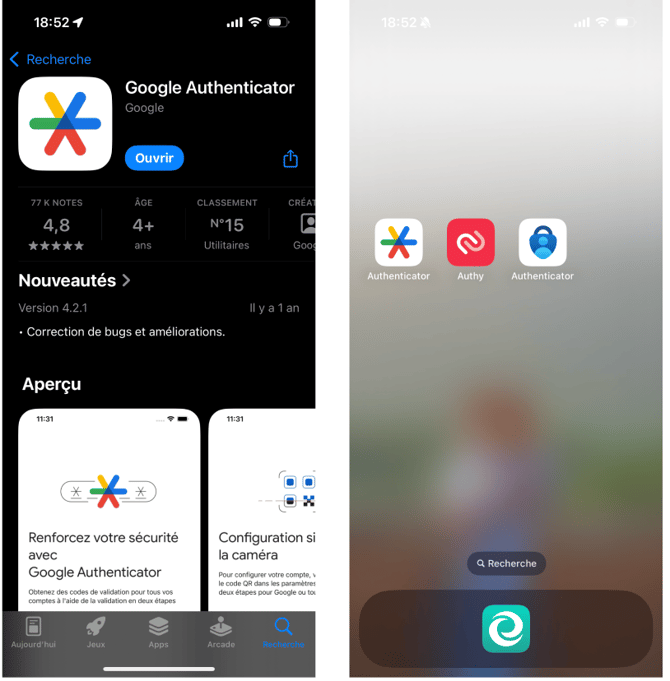
- Cochez la case "J'ai téléchargé une application d'authentification" pour continuer.
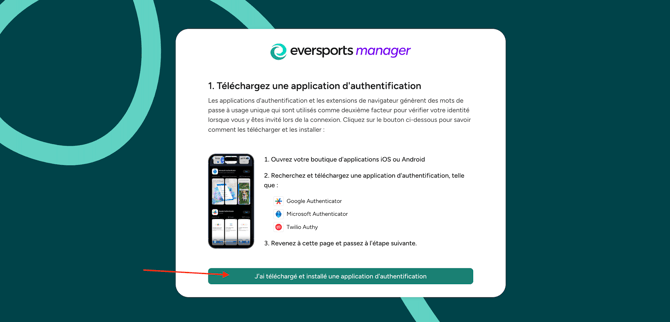
2. Connecter l’application d’authentification à Eversports
- Ouvrez l’application d’authentification sur votre appareil mobile.
- Ajoutez un nouveau compte en scannant le QR code affiché dans votre Eversports Manager.
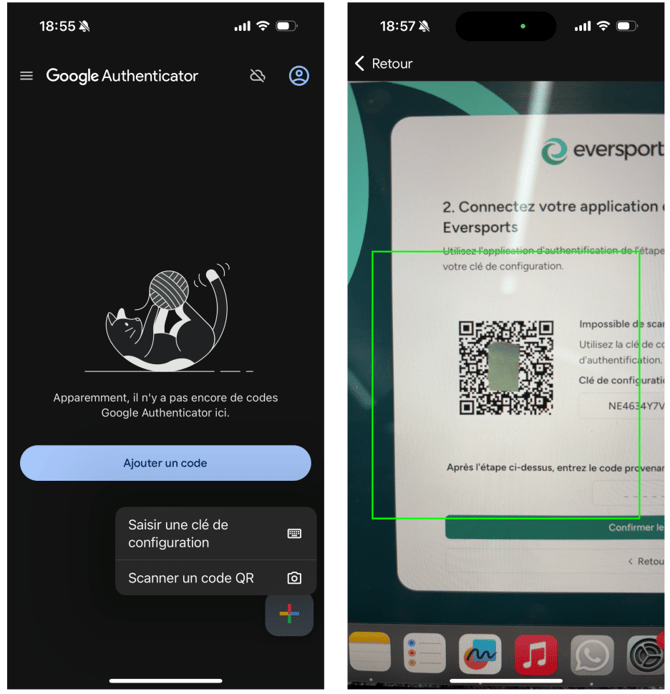
- Votre application d’authentification est maintenant connectée !
3. Confirmer la configuration
- Dans l’application d’authentification, vous verrez un code à 6 chiffres pour votre compte Eversports.
- Saisissez ce code dans Eversports Manager et cliquez sur “Confirmer le code”.
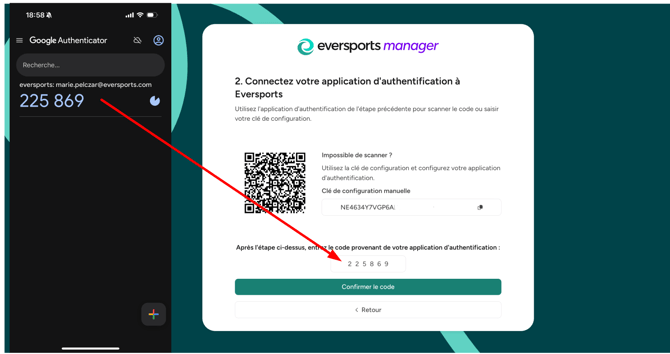
4. Télécharger vos codes de récupération (important !)
- Cliquez sur “Télécharger les codes de récupération”.
- Enregistrez ces codes dans un endroit sûr sur votre ordinateur ou votre téléphone.
👉 Vous en aurez besoin si vous perdez votre appareil mobile ou si vous souhaitez configurer la 2FA sur un nouvel appareil.
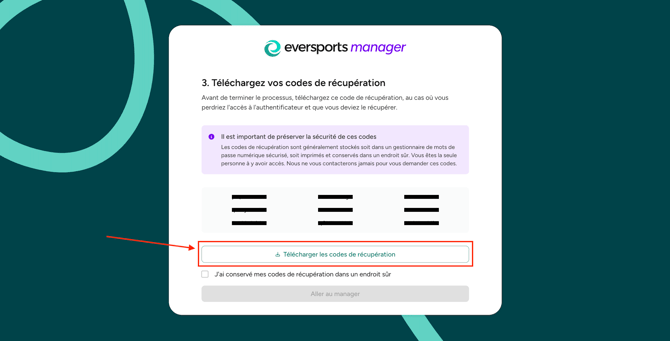
📱 Configuration sur mobile (iOS / Android)
1. Télécharger une application d’authentification
- Téléchargez l’application d’authentification de votre choix (par ex. Google Authenticator, Microsoft Authenticator ou Authy).
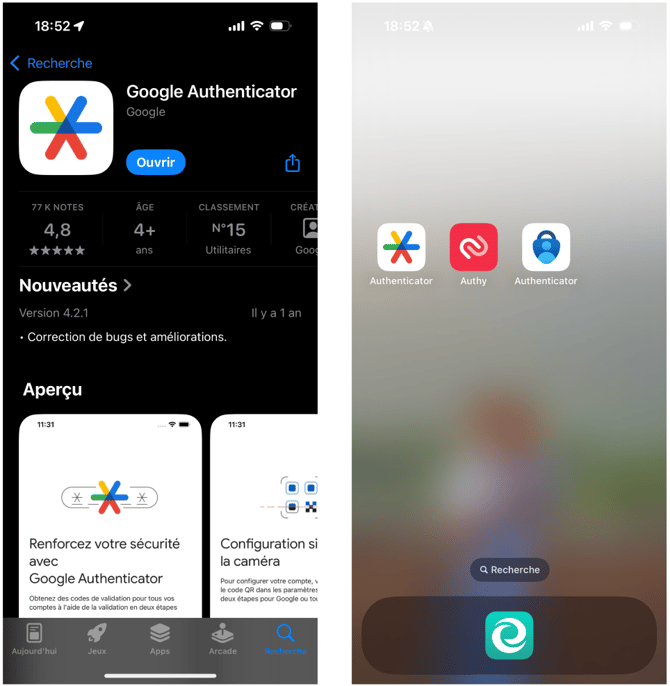
2. Connecter l’application d’authentification à Eversports
- Ouvrez l’application d’authentification.
- Choisissez configuration manuelle et saisissez :
- Nom du compte : votre adresse email Eversports
- Clé de configuration : copiez la clé affichée dans votre Eversports Manager
- Cliquer sur "Ajouter" et votre application d’authentification est maintenant connectée !
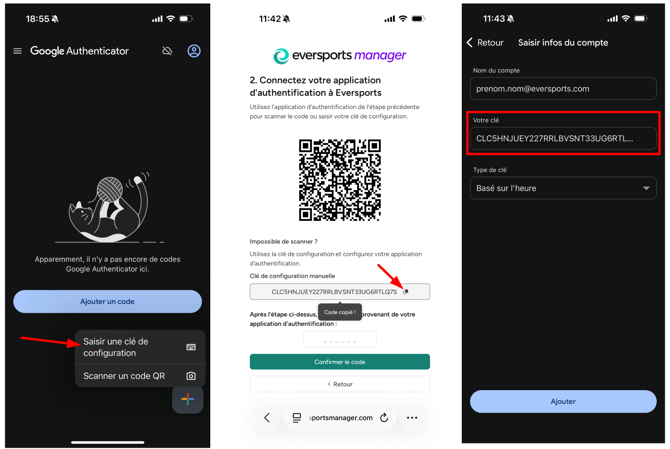
3. Confirmer la configuration
- Copiez le code à 6 chiffres affiché dans l’application d’authentification.
- Collez-le dans le champ prévu à cet effet dans Eversports Manager.
- Cliquez sur “Confirmer le code”.
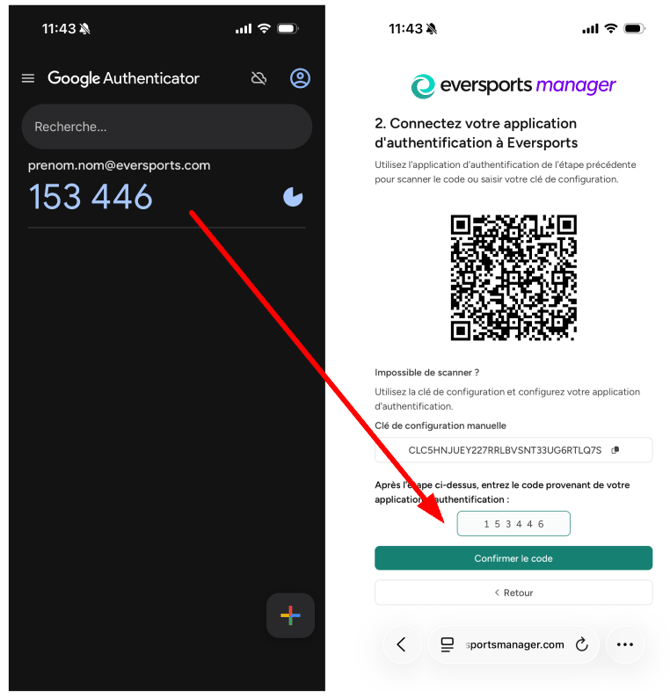
4. Télécharger vos codes de récupération (important !)
- Appuyez sur “Télécharger les codes de récupération”.
- Enregistrez ces codes dans un endroit sûr et facile à retrouver sur votre appareil.
👉 Vous en aurez besoin si vous perdez votre téléphone ou changez d’appareil.
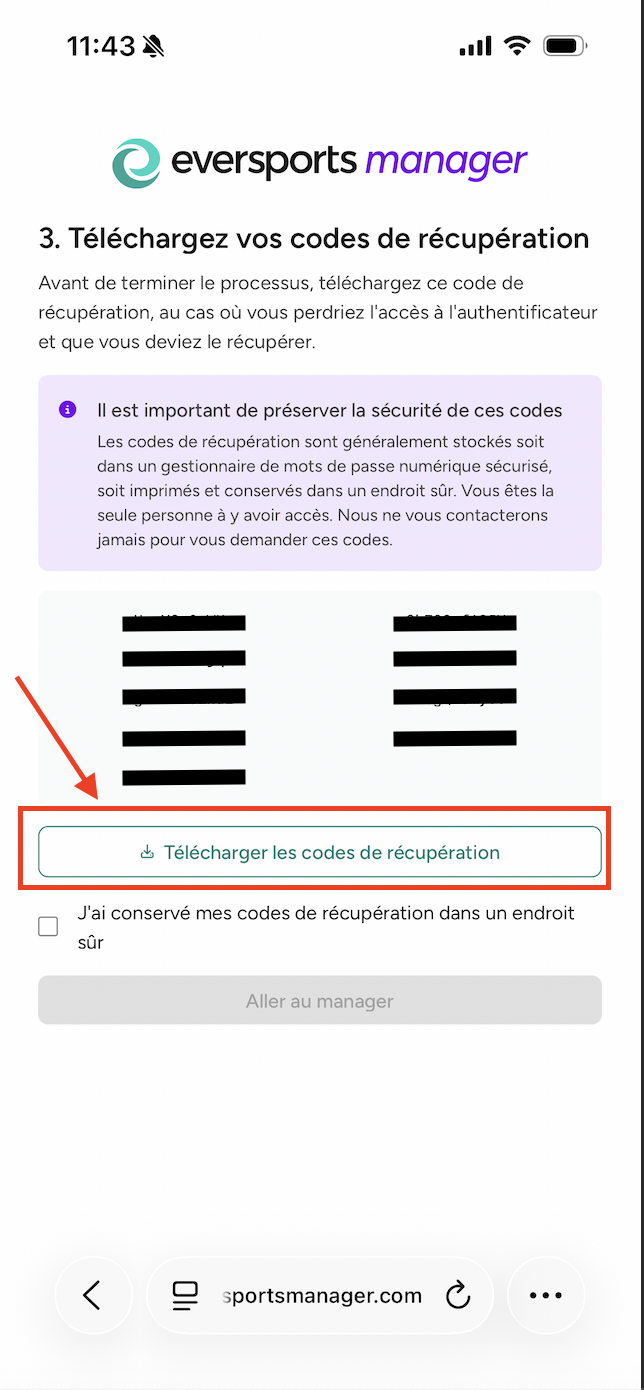
🔐 Comment me connecter avec la MFA/2FA ?
Sur ordinateur:- Saisissez votre email et votre mot de passe.
- Ouvrez votre application d’authentification et copiez le code de vérification à 6 chiffres.
- Collez-le dans l’écran de connexion Eversports.
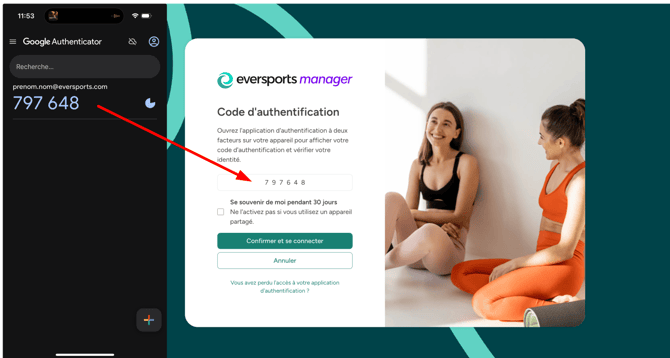
⚠️ N’utilisez cette option que sur votre appareil personnel, pas sur les ordinateurs partagés ou du studio.
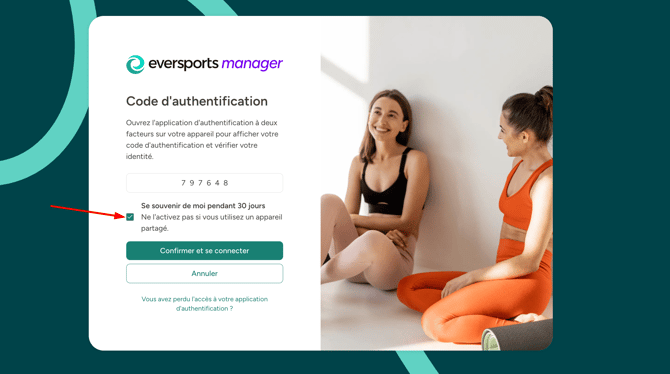
Sur mobile:

⁉️ FAQ - Questions fréquentes
➡️ Que faire si plusieurs employé·e·s utilisent un compte partagé ?
- L’utilisation d’un même compte partagé par plusieurs personnes ne respecte pas les normes de sécurité, car :
- il est impossible de savoir qui a effectué une action, par exemple : qui a vendu un produit, inscrit un·e client·e, désinscrit un·e client·e, annulé un cours, envoyé un e-mail, etc.
-
dès qu’une personne quitte votre studio, vous devez changer les identifiants de connexion pour garantir la protection des données.
- Nous vous recommandons de créer un compte individuel pour chaque personne accédant à votre Eversports Manager, afin d’assurer un niveau de sécurité élevé.
Vous trouverez toutes les informations nécessaires pour créer des comptes individuels et attribuer les droits appropriés à chacun dans cet article.
➡️ Dois-je me connecter avec la MFA à chaque fois ?
-
Si vous vous connectez sur votre appareil PERSONNEL (utilisé uniquement par vous):
-
cochez la case "Se souvenir de moi pendant 30 jours” pour rester connecté·e jusqu’à 30 jours.
-
vous pouvez fermer les onglets et les fenêtres sur votre appareil personnel, ou rester inactif·ve pendant un certain temps, vous resterez connecté·e tant que vous ne vous déconnectez pas manuellement.
-
-
Si vous vous connectez sur un appareil PARTAGÉ (utilisé par plusieurs employé·e·s) :
-
nous vous recommandons de vous connecter avec la 2FA à chaque fois, afin de garantir un haut niveau de sécurité.
-
vous serez déconnecté·e automatiquement après 60 minutes d’inactivité (ou au maximum après 12 heures).
-
chaque fois que vous vous déconnectez manuellement ou automatiquement, vous devrez vous reconnecter avec votre adresse e-mail + mot de passe + 2FA.
-
➡️ Combien de temps un code de vérification reste-t-il valide ?
Chaque code est valable 30 secondes, puis il se régénère automatiquement dans votre application.
➡️ Comment réinitialiser ma MFA ?
Utilisez l’un de vos codes de récupération pour vous reconnecter (vous les avez téléchargé au moment où vous avez mis en place la MFA).
Si vous n’avez plus ces codes, contactez le support client Eversports pour récupérer l’accès à votre compte de manière sécurisée. (Consultez cet article sur la récupération d’accès)
✅ Astuce : la configuration de la 2FA ne prend que quelques minutes et améliore considérablement la protection de votre compte.
Une fois activée, vous pouvez vous connecter en toute sécurité, en sachant que les données de votre studio et la confiance de vos client·e·s sont protégées.
👩💻 Vous avez besoin d'aide ?
Vous pouvez prendre un rendez-vous avec un membre de notre équipe via ce lien.